Sheets ist eine der führenden Webanwendungen für Tabellenkalkulationen, mit denen Benutzer Datentabellen einrichten können.
Google Sheets-Nutzer müssen manchmal mehrere Zellen in Zeilen und Spalten in ihren Tabellen austauschen.
Beispielsweise muss ein Sheets-Benutzer möglicherweise alle Zellenwerte in Spalte B mit den Zahlen in Spalte C überschwemmen. Dieser Benutzer kann auf das Kopieren und Einfügen von Spaltenzellenbereichen mit den Hotkeys Strg + C und Strg + V zurückgreifen zwei bessere Methoden.
Lesen Sie weiter, um mehr zu erfahren.
Wie tausche ich Spalten und Zeilen in Google Sheets aus??
1. Ziehen Sie benachbarte Spalten und Zeilen per Drag & Drop, um sie auszutauschen
- Öffnen Sie eine leere Google Sheets-Tabelle in Ihrem Browser.
- Geben Sie die Werte ein 55 und 125 in den Zellen B2 und B3.
- Geben Sie die Zahlen ein 454 und 342 in den Zellen C2 und C3 wie direkt unten gezeigt.
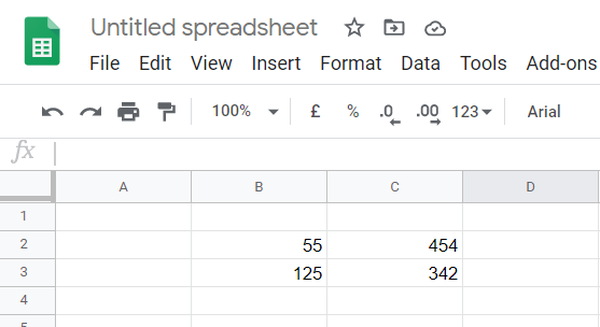
- Klicken Sie mit der linken Maustaste auf den oberen Rand von Spalte B. Dann sollte sich der Cursor in eine Hand verwandeln.
- Halten Sie die linke Maustaste gedrückt, um Spalte B über Spalte C zu ziehen.
- Lassen Sie dann die linke Maustaste los. Wenn Sie dies tun, haben Sie die Zellenwerte der beiden Spalten wie im Schnappschuss direkt darunter überflutet.
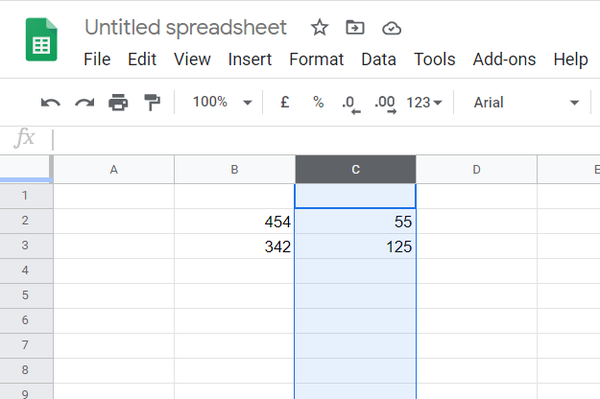
- Sie können den Zelleninhalt zweier benachbarter Zeilen auf genau dieselbe Weise überschwemmen. Doppelklicken Sie einfach mit der linken Maustaste auf eine Zeilennummer, halten Sie die linke Maustaste gedrückt und ziehen Sie sie über eine andere Zeile, um sie zu überfluten.
2. Tauschen Sie nicht benachbarte Spalten- und Zeilenzellen mit Elektrowerkzeugen aus
- Öffnen Sie die Download-Seite in einem Browser, um das Power Tools-Add-On zu Sheets hinzuzufügen.
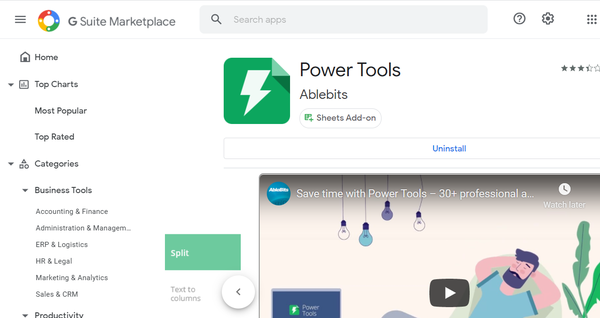
- Drücken Sie die Installieren Schaltfläche auf dieser Seite.
- Wähle aus Fortsetzen Option zur Bestätigung.
- Wählen Sie Ihr Google-Konto aus.
- Drücke den ermöglichen Option und drücken Sie die Taste Erledigt Taste.
- Öffnen Sie eine leere Tabelle in Sheets.
- Geben Sie die Dummy-Daten ein 443 und 1233 in den Zellen B2 und B3.
- Geben Sie als nächstes die Zahlen ein 533 und 643 in den Zellen D3 und D4 wie in der Aufnahme direkt darunter.
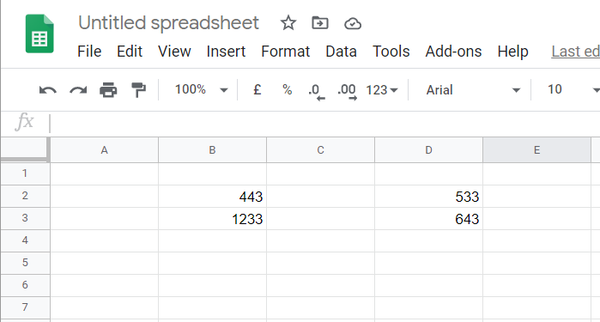
- Klicken Sie nun auf Add-Ons > Elektrowerkzeuge um das direkt unten gezeigte Menü zu öffnen.
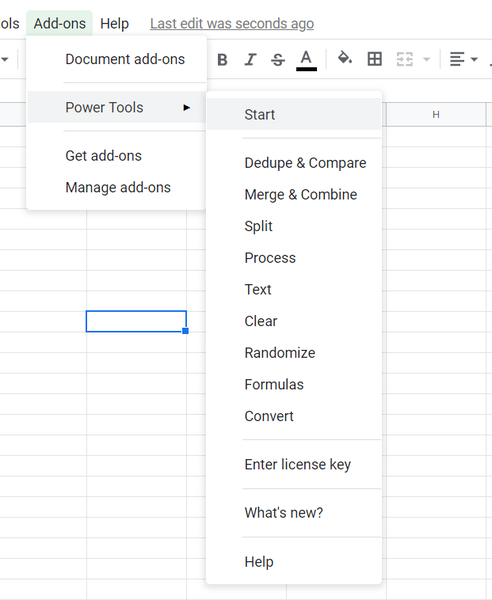
- Klicken Start zu öffnen Elektrowerkzeuge Seitenleiste.
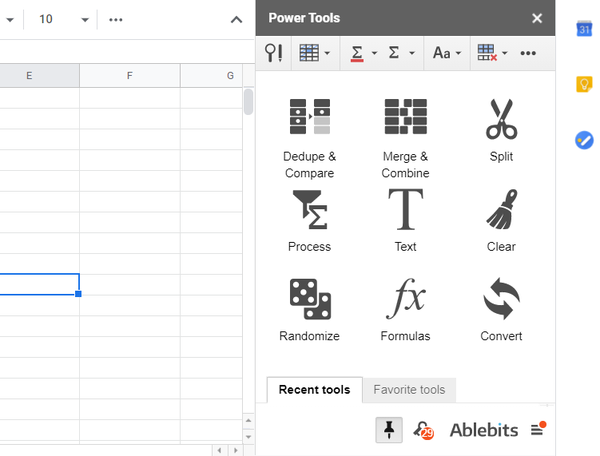
- Klicken Sie dann mit der linken Maustaste ganz oben auf Spalte B, um sie auszuwählen.
- Halten Sie die Umschalttaste gedrückt und klicken Sie mit der linken Maustaste auf Spalte D. Anschließend haben Sie beide Spalten wie im Bild direkt darunter ausgewählt.
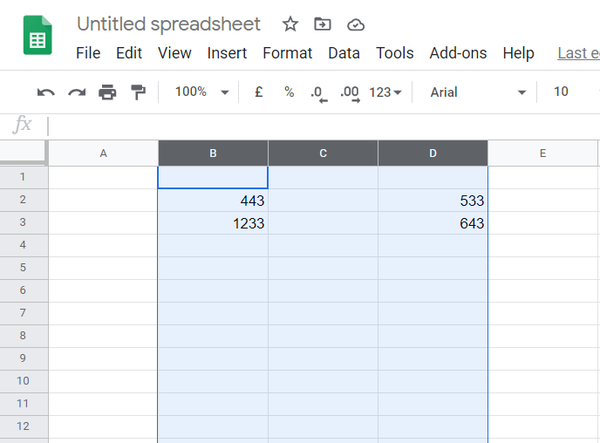
- Drücke den Mehr (…) Schaltfläche oben rechts neben Elektrowerkzeuge.
- Wähle aus Spiegeln Sie benachbarte Zellen, Zeilen und Spalten Möglichkeit.
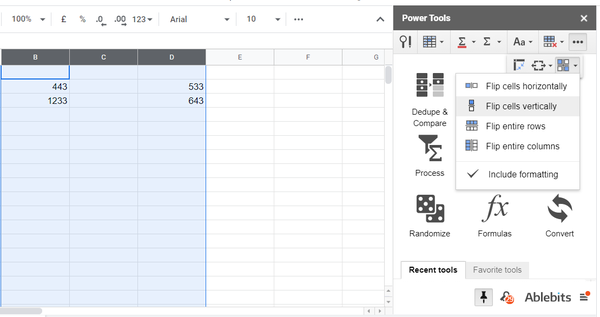
- Dann wählen Sie die Ganze Spalten umdrehen Option zum Vertauschen der Zellen in den nicht benachbarten Spalten.
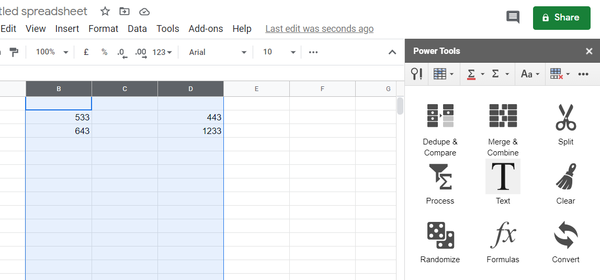
- Alternativ wählen Sie die Zellen horizontal spiegeln Option, um das gleiche Ergebnis zu erhalten. Diese Option ist flexibler, da Sie einen kleineren Bereich ausgewählter Zellen in einer Spalte mit denen in einer anderen Spalte austauschen können.
- Um nicht benachbarte Zeilen in einer Tabellenkalkulation auszutauschen, wählen Sie die Zeilen aus, um die Sie herumlaufen möchten, und klicken Sie auf Ganze Reihen umdrehen Option in Elektrowerkzeuge. Oder Sie können die auswählen Ganze Reihen umdrehen Option stattdessen.
Auf diese Weise können Sie Zellen in Zeilen und Spalten in Sheets austauschen, ohne sie kopieren und einfügen zu müssen. Mit der Drag & Drop-Methode und den Elektrowerkzeugen können Sie Zellen in Spalten und Zeilen schneller austauschen.
- Kalkulationstabelle
 Friendoffriends
Friendoffriends
![So tauschen Sie Zellen in Google Sheets aus [Zwei oder mehr Zellen]](https://friend-of-friends.com/storage/img/images_7/how-to-swap-cells-in-google-sheets-[two-or-more-cells].jpeg)


